Saznajte što je HEIC datoteka, razlike, prednosti, svrhe i još mnogo toga
S više od milijardu Appleovih korisnika diljem svijeta, tvrtka je primijetila da trilijuni snimaka naprave gotovo svaki dan koristeći njihove proizvode. Zbog toga su objavili da je standardni format slike, JPEG, zamijenjen novijim formatom slike, HEIC. Ovu novu verziju formata slike sada koristi iOS 11 i novije verzije, objavljene prošle 2017. Dakle, što čini HEIC jedinstvenim u usporedbi s JPEG-om? A što je HEIF? Znati što je HEIC datoteka, ovo je članak za vas. Nastavite čitati sve dok ćemo se baviti njima u sljedećem dijelu.

Dio 1. Što je HEIC datoteka?
Pretpostavimo da snimite sliku na svoj iPhone i iPod; primijetit ćete da je format slike u vrsti datoteke HEIC, poznatoj kao visokoučinkoviti spremnik za slike. Ovaj spremnik ima bolju kompresiju i radi bolje od drugog formata slike koji možete imati, kao što su JPEG i PNG. Sa svojom superiornošću u kompresiji i kvaliteti, Apple Inc. odlučio je upotrijebiti ovo kao zadani format slike za spremanje slika na svakom ažuriranom macOS High Sierra i iOS 11.
Iako ažurirana verzija Apple uređaja koristi format, uređaji ga još uvijek ne podržavaju široko i ne mogu ga vidjeti izvorno. Iz tog razloga korisnici su skloni tražiti pomoć pretvoriti HEIC u JPEG i prenijeti ga na uređaje koji nisu Apple kao što su Windows i Android. Sada kada imamo ideju o HEIC-u, pozabavit ćemo se razlikom između HEIC-a, HEIF-a i JPEG-a čitajući sljedeći dio.
'Zanimljivosti: Apple nije stvorio HEIC; ovaj format već postoji, a uveo ga je 2015. MPEG poznat kao Motion Picture Expert Group. Kasnije je Apple koristio navedeni format prošle 2017. godine.'
Dio 2. Usporedni grafikon između HEIC-a i HEIF-a u odnosu na JPEG
Sada kada znamo što je HEIC fotografija, odredimo razliku između HEIC-a, HEIF-a i JPEG-a. Kako bismo svima nama olakšali razumijevanje, dodali smo tablicu za usporedbu za jednostavno upoznavanje ova tri slikovna formata.
| Značajka/e najboljih formata slike | HEIC (visoko učinkoviti spremnik za slike) | HEIF (visoko učinkovit format slike) | JPG ili JPEG (zajednička stručna skupina za fotografije) |
| Kompresija | Ima bolju kompresiju s gubicima nego JPG ili JPEG. | Isto kao i HEIC, kompresija koju ovaj alat podržava je bolja i mnogo manja od JPEG-a. | Podržava kompresiju s gubicima, ali nije tako dobar kao HEIC ili HEIF. |
| Podržana dubina boje | Podržava 16 bita ili čak veću dubinu boje. | Može imati dubinu boje od 16 bita. | Standard koji podržava je 8 bita. |
| Transparentnost | Savršeno podržava transparentnost što je izvrsno za izradu logotipa ili grafike i korištenje kao pozadine na fotografiji. | Podržana je transparentnost slike. | Ne podržava transparentnost i zbog toga format nije tako fleksibilan kao HEIF i HEIF. |
| Gubitak kvalitete tijekom uređivanja | Iako format koristi kompresiju s gubicima tijekom uređivanja, kvaliteta slike nije smanjena jer njegov dizajn koristi modernu kompresiju s gubitkom, a možete preokrenuti uređivanje na izvorni vizual bez gubitka kvalitete. | Gubitak kvalitete tijekom uređivanja neće se dogoditi u ovom formatu slike. | Tijekom uređivanja, kvaliteta JPEG-a može utjecati na njegovu kompresiju s gubicima. |
| Kompatibilnost s drugim uređajima | Jedan od nedostataka ovog formata je što radi samo na ažuriranoj verziji uređaja. | Nije značajno kompatibilan s drugim uređajima ako nisu ažurirani. | Prijenos slike na druge uređaje nije problem s ovim formatom jer stare i nove verzije uređaja to široko podržavaju. |
Kao što možete vidjeti na grafikonu, ne postoje značajne razlike između HEIC-a i HEIF-a. Čak i ako pretražujete druge informacije o ova dva, vidjet ćete mnoge detalje razlike. No nakon što istražite HEIC, prikazat će se informacije o HEIF-u ili obrnuto. Ipak, postoji jasna razlika između ta dva formata.
Za sadržavanje niza slika ili jedne fotografije, HEIF je najčešće korišten format. Naprotiv, HEIC može sadržavati slike i video sa audio sadržajem u jednoj datoteci. Osim toga, nema velike razlike između njih, u pogledu kvalitete i same kompresije.
Dio 3. Prednosti i nedostaci korištenja HEIC datoteke
Prije korištenja HEIC formata slike, pogledajmo prednosti korištenja ovog proširenja i njegove nedostatke. Pročitajte sljedeće pojedinosti u nastavku jer vam dajemo široki opseg spomenute teme.
Prednosti HEIC formata datoteke:
◆ Svaki put kada snimate fotografije u ovom formatu, dobit ćete istu ili bolju kvalitetu od JPEG-a, ali u puno manjoj veličini datoteke.
◆ Može sadržavati fotografiju, seriju slika, video, a ima opis ili informacije, poznate kao metapodaci.
◆ Savršen je za uređivanje, a većina profesionalnih fotografa koristi ovu vrstu formata zbog njegovih prednosti.
◆ To je bolji format slike od JPEG-a od strane Moving Picture Experts Group, također poznat kao MPEG.
Nedostaci HEIC formata datoteke:
◆ Drugi uređaji ne mogu vidjeti format slike zbog moderne kompresije koju podržava.
◆ Prijenos HEIC formata datoteke na platforme društvenih medija kao što su Facebook, Instagram, Twitter i druge automatski će pretvoriti format u JPEG.
Dio 4. 3 Primarne upotrebe HEIC vrste datoteke
Nije li nevjerojatno što nam nude mogućnosti HEIC formata? Gore navedene informacije bitni su detalji koje ćete morati znati o navedenom formatu. Ali nakon detalja naučit ćemo primarnu upotrebu HEIC datoteke. Bez obzira jeste li profesionalac ili ne, ove informacije morate pročitati kako biste znali svrhu korištenja HEIC ili HEIF formata prije nego što ga počnete koristiti.
Najbolji format za uređivanje slika
Uz njegovu kompresiju, kvalitetu, transparentnost i dinamički raspon, većina stručnjaka koji su fotografirali obožavaju koristiti ovaj format. Osim toga, dok uređujete sliku pomoću svog omiljenog uređivača slika, kvaliteta izvorne slike neće utjecati bez obzira koliko puta ste je uređivali.
Rafalno snimanje i fotografije uživo visoke kvalitete
Ako želite imati jednu ili više slika super visoke razlučivosti na jednom uređaju, onda je ovaj format vaš izbor. Jednim dodirom na svom uređaju možete imati najnevjerojatnije fotografije uživo ili rafalnu sliku koju nećete dobiti u JPEG ili drugim formatima slike. Savršeno je izvrstan ako želite snimiti snimak s potpunim detaljima u boji dubine.
Pohranite više slika s manjom veličinom datoteke
Ako je vaša slika u HEIC ekstenziji datoteke sa svojom modernom kompresijom s gubicima, ne biste trebali brinuti o veličini datoteke svakog snimka koji napravite. Dakle, uživajte u snimanju puno fotografija na svom uređaju visoke kvalitete, ali u manjoj veličini datoteke.
Ovo su tri upotrebe HEIC datoteke; iako nismo uključili sve, ovo su najčešće korišteni formati. Dakle, ako želite vidjeti HEIC datoteku na svom telefonu i pretvoriti je u radnu površinu, nastavite čitati detalje u nastavku dok ih objašnjavamo korak po korak.
Dio 5. Najbolji način da jednostavno pregledate HEIC datoteke na Windowsima i Androidu
Ako ste korisnik iOS-a ili Maca, možete besplatno pregledavati HEIC datoteku na iPhoneu, iPod-u i Macu bez preuzimanja dodatne aplikacije treće strane ili samog kodeka. Dakle, ako želite znati kako pogledati HEIC slikovnu datoteku na Windowsima i Androidu, možete pročitati sljedeće pojedinosti u nastavku. Alat i aplikacija koje uključujemo rade dobro, a HEIC datoteku možete pogledati na svom uređaju u bilo kojem trenutku besplatno.
EasyViewer - HEIC/Tiff/PDF/SVG/EPUB/Strip/Tekst
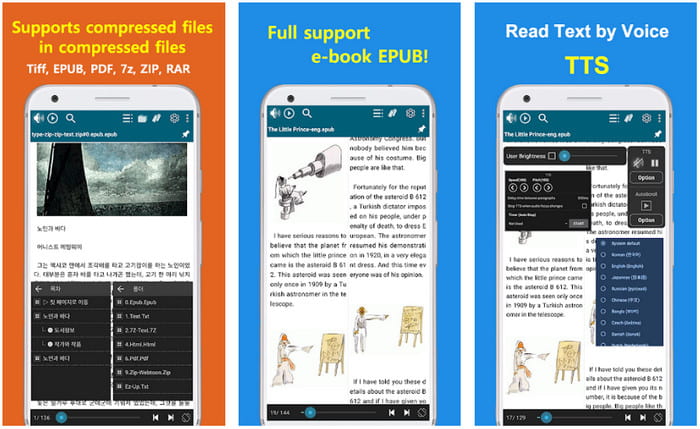
EasyViewer je jedna od najboljih aplikacija koje možete preuzeti na svom Androidu, pogledajte HEIC datoteku. Ova vam aplikacija može pomoći u pregledu različitih medijskih formata na vašem telefonu. Za razliku od druge aplikacije koju možete preuzeti na svoj telefon, ova aplikacija nema reklama koje bi vam smetale. Ako ga želite isprobati i koristiti ovu aplikaciju, sljedeći je korak za vas.
Korak 1. Preuzmite EasyView u Trgovini Play, otvorite ga i dopustite aplikaciji pristup vašim datotekama prije nego što nastavite na sljedeći korak.
Korak 2. Pronađite mapu u kojoj je HEIC datoteka spremljena na vašem zaslonu, dodirnite mapu da biste je otvorili.
3. korak Sada ste otvorili HEIC datoteku na svom Androidu pomoću ove aplikacije.
Apowersoft Photo Viewer na Windowsima
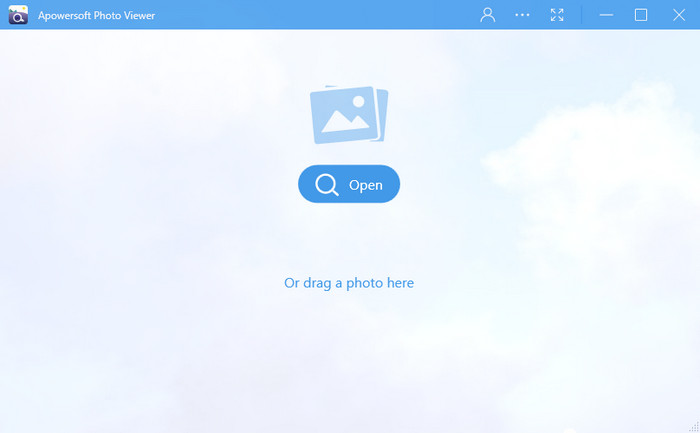
S Apowersoft preglednik fotografija, možete vidjeti datoteku bez preuzimanja dodatnog HEIC kodeka. Pomoću ovog alata možete vidjeti gotovo sve formate slika kao što su HEIC, HEIF, JPG, PNG, itd. Ako želite znati kako koristiti softver na svom Windowsu, možete slijediti dolje navedene korake.
Korak 1. Preuzmite softver na svoj Windows tako što ćete otići na službenu web stranicu Apowersofta.
Korak 2. Pokrenite softver i kliknite Otvoren, pronađite datoteku na vašem File Explore, a zatim prenesite HEIC datoteku.
3. korak Nakon što učita HEIC datoteku, sada je možete vidjeti na radnoj površini.
Najbolji HEIC Converter koji možete koristiti za pretvaranje HEIC u JPG na webu
FVC besplatni pretvarač HEIC u JPG je naš prvi odabir ako želite jednostavan, ali učinkovit pretvarač bez preuzimanja softvera. Pomoću ovog alata možete pretvoriti svoj HEIC u kompatibilan format slike kao što je JPG. Iako je alat besplatan za korištenje, postoje neka ograničenja koja morate imati na umu, kao što je veličina datoteke i koliko puta ga možete koristiti. Iako web alat ima nedostatak, kvaliteta se neće smanjiti ako ovdje učitate svoju HEIC datoteku i pretvorite je u JPG datoteku. Vodič u nastavku dat će ideju o korištenju softvera i promjeni formata vašeg HEIC-a.
Korak 1. Kliknite ovo veza da otvorite web stranicu za pretvaranje HEIC u JPG.
Korak 2. Nakon što kliknete na vezu, otvorit će se web stranica. pritisni Dodaj HEIC / HEIF datoteke gumb, pronađite datoteku u svojoj mapi i kliknite Otvoren nastaviti.
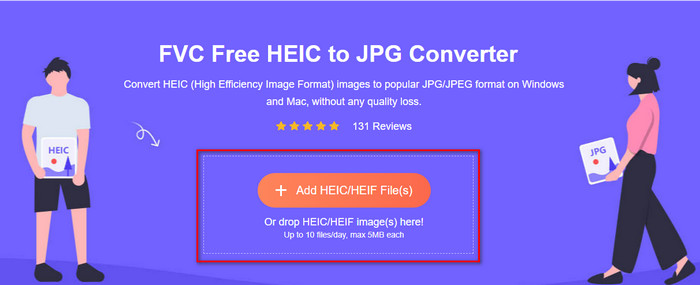
3. korak Online pretvarač će odmah početi pretvarati HEIC u JPG, pričekajte proces, a ako završi, kliknite preuzimanje datoteka za spremanje JPG datoteke na svoj disk.
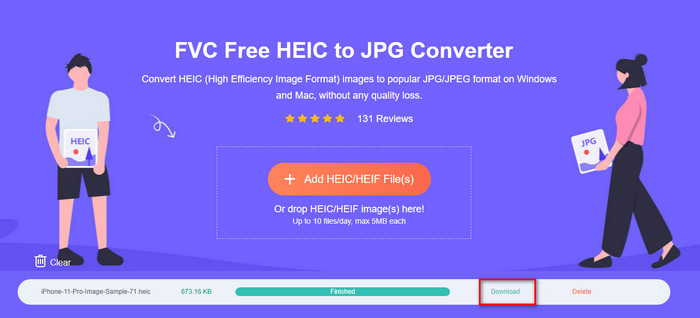
Osim FVC HEIC Convertera, možete isprobati i druge foto pretvarače poput CopyTrans HEIC, CloudConver i iMazing.
Dio 6. Često postavljana pitanja o HEIC datoteci
Zašto moja slika na HEIC-u na mom iOS-u?
Za sve ažurirane verzije iOS-a, standardni format slike je u HEIC-u, ali ga možete promijeniti i vratiti u JPG. Otvaranjem postavki telefona pronađite kameru ispod nje, a zatim dodirnite Format. Na kraju, dodirnite Najkompatibilniji da vratite standardni format u JPG. Sada možete snimiti sliku s JPG-om kao standardnim formatom.
Kako mogu prenijeti svoju HEIC fotografiju na računalo kao JPG?
Otvorite Postavke svog iPhone uređaja, dodirnite opciju Fotografija, pomaknite se prema dolje i potražite Prijenos na Mac ili PC, a zatim dodirnite Automatski da biste HEIC sliku pretvorili u JPG ako je prenesete.
Zašto ne mogu otvoriti svoj HEIC na Windowsima i Androidu?
HEIC format nije izvorno kompatibilan sa sustavima Windows i Android. Dakle, ako želite otvoriti HEIC datoteku na radnoj površini ili Androidu, predlažemo preuzimanje aplikacije treće strane. Ali ako ne želite koristiti aplikaciju treće strane, predlažemo korištenje pretvarača za pretvaranje HEIC-a. Pročitajte gore navedene pojedinosti kako biste saznali više.
Zaključak
Postalo nam je jasnije što HEIC znači i njegova svrha kao formata slike. Gore navedeni detalji nas prosvjetljuju o navedenom formatu. Ako imate HEIC datoteku i želite je vidjeti na svom Windowsu i Androidu, alati koje spominjemo mogu vam pomoći u zadatku. Ali ako ga trebate pretvoriti umjesto preuzimanja određenog softvera, možete koristiti FVC besplatni pretvarač HEIC u JPG za promjenu formata u JPG. Slijedite gore navedene korake kako biste učinkovito dovršili zadatak.



 Video Converter Ultimate
Video Converter Ultimate Snimač zaslona
Snimač zaslona



